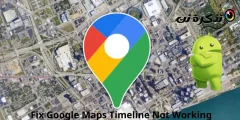حيث يتم اصدار إشعار صوتي في Zoom للمستخدم في كل مرة ينضم فيها شخص ما إلى غرفة المحادثة أو يغادرها.
حيث يحتوي تطبيق Zoom على ميزة اشعار صوتي شائعة تخبرك عندما ينضم أحد المشاركين إلى اجتماع اون لاين أو يغادره. ويكون هذا مفيدًا بشكل خاص عندما تنتظر شخصًا ما ، ولكن قد يكون مزعجًا عندما تكون جزءًا من اجتماع أو حدث كبير في مؤتمر وتسمع باستمرار إشعارات عندما ينضم الناس أو يغادرون. يحتوي الإشعار الصوتي على صوت يشبه صوت جرس الباب ليمنحك شعورًا بأن شخصًا حقيقيًا يقرع الجرس خلف باب حقيقي. ومثل جرس باب منزلك ، هناك طريقة لإيقاف تشغيل الإشعارات الصوتية لغرف اجتماعات تطبيق Zoom الافتراضية.
حيث يأتي خيار الاشعار الصوتي في برنامج Zoom أيضًا مع العديد من التخصيصات مثل اختيار تشغيل الصوت للجميع أو حتى تقييده على المضيفين والمشاركين. كما أن هناك أيضًا خيار لطلب تسجيل صوت المستخدم لاستخدامه كإخطار عندما ينضم شخص ما عبر الهاتف.
محتويات المقال
كيفية تشغيل / إيقاف تشغيل الاشعارات الصوتية في Zoom
يمكن للمستخدمين في مكالمة زووم (Zoom) التبديل بسهولة بين الإشعارات الصوتية بناءً على ما يفضلونه. يمكن القيام بذلك قبل بدء المكالمة ، أو حتى أثناء الاجتماع. إذا قمت بإيقاف تشغيل الإشعارات الصوتية ، فلن تحصل على مطالبة صوتية في كل مرة يغادر فيها المستخدم أو يدخل في اجتماع Zoom. هذه الميزة مهمة للمستخدمين الذين ينتظرون شخصًا ما ويقومون بأعمال أخرى في هذه الأثناء. كما تعمل النغمة الصوتية كتنبيه بأن شخصًا ما قد دخل في مكالمة الي Zoom ، وهو مفيد بشكل خاص عندما لا تنظر إلى الشاشة. اتبع الخطوات التالية لإيقاف تشغيل / تشغيل الإشعارات الصوتية على زووم (Zoom).
كيفية إيقاف تشغيل الاشعارات الصوتية في تطبيق Zoom على الهاتف
- قم بتسجيل الدخول إلى حساب Zoom الخاص بك من التطبيق.
- ثم بالضغط على أيقونة ملفك الشخصي أو profile icon.
- قم بالضغط على الإعدادات أو Settings.
- بعد ذلك اضغط على عرض المزيد من الإعدادات أو View More Settings.
- من خلال الإعدادات ، انقر فوق In Meeting (Basic)أو الاجتماع (أساسي) في العمود الأيسر وانتقل لأسفل. ابحث عن خيار يسمى ” Sound Notification When Someone Joins or Leaves أو الإخطار الصوتي عندما ينضم شخص ما أو يغادر“. قم بتبديل هذه الميزة أو إيقاف تشغيلها حسب تفضيلاتك.
إذا قمت بتشغيله ، فيمكنك الاختيار من بين ثلاثة خيارات.
- الأول: يتيح لك تشغيل الصوت للجميع.
- الثاني: فقط للمضيفين والمضيفين المشاركين.
- الثالث: يتيح لك تسجيل صوت المستخدم كإشعار ، وهو مخصص فقط للمستخدمين الذين ينضمون عن طريق الهاتف.
كيفية إيقاف تشغيل الاشعارات الصوتية في تطبيق Zoom على الكمبيوتر
اليك طريقة إيقاف تشغيل الاشعارات الصوتية في تطبيق Zoom من على الكمبيوتر وباستخدام متصفح الانترنت الخاص بك اليك الطريقة:
- إذا قمت بتسجيل الدخول إلى حساب Zoom الخاص بك من متصفح الانترنت،
- ثم بالضغط فوق خيار الإعدادات الموجود في العمود الأيسر.
- بعد ذلك قم بالنقر على أيقونة ملفك الشخصي أو profile icon.
- ثم حدد الإعدادات أو Settings.
- ثم عرض المزيد من الإعدادات أو View More Settings.
- من خلال الإعدادات ، انقر فوق In Meeting (Basic) أو الاجتماع (أساسي) في العمود الأيسر وانتقل لأسفل. ابحث عن خيار يسمى “ Sound Notification When Someone Joins or Leaves أو الاشعار الصوتي عندما ينضم شخص ما أو يغادر“. قم بتبديل هذه الميزة أو إيقاف تشغيلها حسب تفضيلاتك.
إذا قمت بتشغيله ، فيمكنك الاختيار من بين ثلاثة اختيارات.
- الأول: يتيح لك تشغيل الصوت للجميع.
- الثاني: فقط للمضيفين والمضيفين المشاركين.
- الثالث: يتيح لك تسجيل صوت المستخدم كإشعار ، وهو مخصص فقط للمستخدمين الذين ينضمون عن طريق الهاتف.
قد يهمك أيضا التعرف على:
- كيفية استكشاف أخطاء برنامج مكالمات Zoom وإصلاحها
- أفضل نصائح وحيل اجتماعات تطبيق zoom التي يجب أن تعرفها
- كيفية تمكين تسجيل الحضور للاجتماعات عبر برنامج زوم zoom
- كيفية انشاء اجتماع عبر زوم zoom
- طريقة تثبيت Zoom على Linux؟
نأمل ان تحد هذه المقالة مفيدة لك في معرفة كيفية إيقاف تشغيل الاشعارات الصوتية في تطبيق زوم Zoom. شاركنا رايك في التعليقات.